AutoCAD2010如何改背景颜色? AutoCAD2010更改背景颜色步骤分享
发布时间:2025-05-28 编辑:游乐网
autocad2010是一款专业的制图软件,许多用户可能不清楚如何更改其背景颜色。接下来,本文将详细介绍如何通过这款软件调整背景颜色,继续阅读吧!
1、首先,启动电脑上的AutoCAD2010软件。初始状态下,软件的背景颜色为白色,如下图所示。
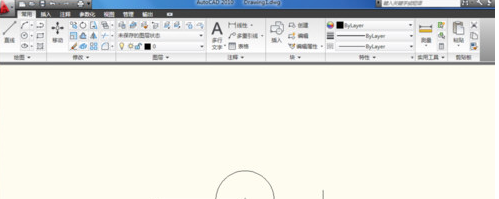
2、在AutoCAD界面,点击左上角的设置按钮,如下图所示。
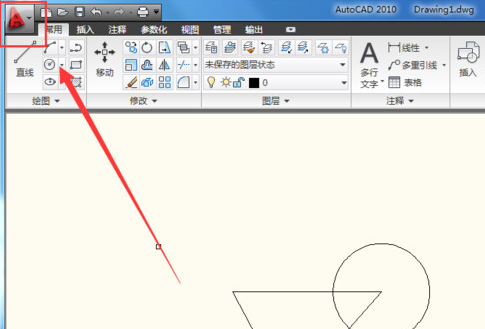
3、点击设置按钮后,选择下方的“选项”按钮,如下图所示。

4、在选项页面上方,点击“显示”按钮,如下图所示。
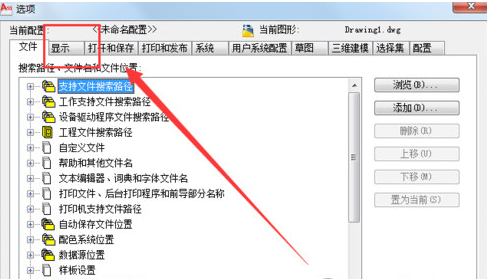
5、进入显示页面后,找到并点击“颜色”按钮,如下图所示。

6、在颜色设置中,选择左侧的颜色选项,将背景颜色更改为黑色,如下图所示。
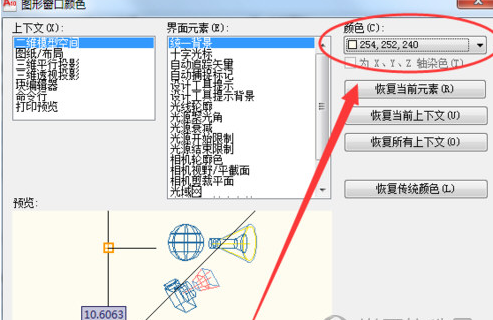
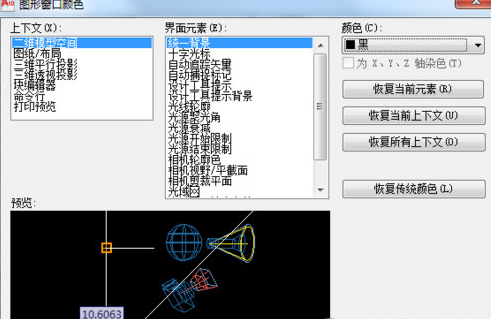
7、完成上述步骤后,关闭设置窗口,返回到AutoCAD界面,您将看到背景已变为黑色。
AutoCAD2010相关攻略推荐:
了解如何卸载AutoCAD2010?查看AutoCAD2010彻底卸载方法介绍
想知道如何激活AutoCAD2010?查看激活教程分享
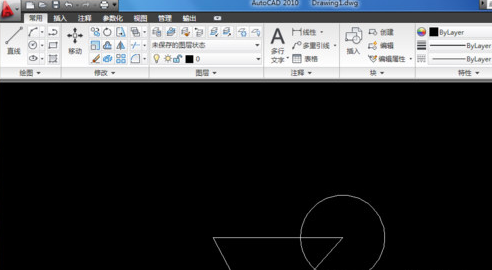
相关阅读
MORE
+- CAD运行提示MSVCR(P)110.dll丢失解决办法 06-27 win7电脑无法运行AutoCAD_win7专业软件兼容性问题的处理方法 06-26
- PDF转PPT如何避免乱码?3种精准转换方案2025实测解析 06-22 虚拟光驱的使用:轻松加载ISO文件 06-21
- 浩辰CAD测绘APP修改昵称教程 06-21 dwg怎么清理冗余_dwg如何清理冗余 06-20
- DWG文件怎么打开?这些方法请收好 06-20 浩辰CAD如何在新布局中创建视口 06-20
- cad图纸怎么打开_cad图纸如何打开 06-19 CAXA CAD电子图板:快速查询图形重心的方法 06-19
- cad怎么绘制多边形_cad如何绘制多边形 06-18 浩辰CAD看图王设置线条颜色的方法 06-18
- 浩辰CAD看图王十字光标大小设置方法 06-18 CAXA CAD电子图板:多图功能详解 06-17
- CAD平面制图中填充方法详解 06-17 CAXA CAD电子图板中公式曲线的绘制方法 06-17
- CAD燕秀工具箱安装教程 06-17 浩辰CAD绘制实体和曲面真实轮廓的方法 06-17




























 湘公网安备
43070202000716号
湘公网安备
43070202000716号